
При использовании Ubuntu может возникнуть ситуация, когда диск переполнен, и его надо очистить от лишних файлов. Особенно это будет актуально в случае использования SSD-накопителя, которому для корректной работы требуется как минимум 10-20% свободного места.
Сейчас мы разберемся, как очистить место на диске в Ubuntu за несколько шагов. Итак, поехали!
На этом этапе мы предполагаем, что базовые мероприятия наподобие очистки корзины и удаления лишних файлов вы выполнили. Останавливаться на этом не имеет смысла.
Содержание:
- Удаление лишних приложений
- Удаление лишних пакетов-зависимостей
- Очистка дискового кэша APT
- Очистка устаревших логов системного журнала
- Удаление старых версий Snap-пакетов
- Очистка кэша эскизов
- Использование специального ПО
Удаление лишних приложений
С этого стоит начать очистку места на диске. У вас в системе могут накопиться лишние программы, которыми вы больше не пользуетесь. Список установленных приложений можно просмотреть в Ubuntu Software, оттуда же их можно легко снести, освободив место:
Также для удаления приложений можно воспользоваться командой:
sudo apt remove ИМЯ_ПАКЕТА
Удалите лишние пакеты-зависимости
Зачастую после удаления программ в системе остаются пакеты, установленные как зависимости приложения, они не удаляются автоматом. Чтобы очистить больше места на диске, следует их также удалить. Существует специальная команда для удаления пакетов-зависимостей:
sudo apt autoremove
Очистка дискового кэша APT
Для управления пакетами в Ubuntu используется apt, и он хранит на вашем диске кэш ранее загруженных и установленных пакетов, причем даже после их удаления. Этот кэш сохраняется в каталоге /var/cache/apt/archives, и со временем он может раздуться до огромных размеров в несколько гигабайт. Посмотреть его размер можно при помощи команды:
sudo du -sh /var/cache/apt
Теперь есть два пути: либо удалить только кэш устаревших пакетов, либо полностью удалить кэш (очистит больше места на диске, актуально при безлимитном доступе в интернет).
Удалить только устаревший кэш:
sudo apt autoclean
Удалить кэш apt полностью (освободит больше места):
sudo apt clean
Очистка устаревших логов системного журнала
Ubuntu, как и любой дистрибутив Linux, использует механизм журналирования, который может быть полезен в случае возникновения каких-нибудь проблем с системой. Однако со временем журнал может сильно "распухнуть" и занять много места (вплоть до гигабайтов). Проверить размер системного журнала можно при помощи команды:
journalctl --disk-usage
Так как старые записи журнала обычно не требуются, для очистки диска можно со спокойной душой снести все файлы журнала старше, к примеру, 3 дней при помощи команды:
sudo journalctl --vacuum-time=3d
Удаление старых версий Snap-пакетов
Этот пункт несколько сложнее других. В Ubuntu также применяются Snap-пакеты, наряду с традиционным deb-форматом. Недостаток Snap заключается в том, что эти пакеты значительно больше по размеру, ведь в них заключены также и все зависимости приложения. Кроме того, Snap также хранит по 2 версии приложения: актуальную и предыдущую (на случай, если вы захотите вернуться к старой версии).
Если вы хотите очистить больше места на диске, можно спокойно удалить старые версии Snap-пакетов. Для этого можно воспользоваться специальным скриптом от Алана Поупа (бывшего разработчика Snap, который также выпустил средства для миграции со Snap на Flatpak). Перед запуском скрипта следует закрыть все Snap-приложения!
Сохраните следующий скрипт с расширением .sh (к примеру, snap.sh) и дайте ему права на исполнение (можно прямо из Наутилуса, в свойствах файла):
#!/bin/bash
# Removes old revisions of snaps
# CLOSE ALL SNAPS BEFORE RUNNING THIS
set -eu
snap list --all | awk '/disabled/{print $1, $3}' |
while read snapname revision; do
snap remove "$snapname" --revision="$revision"
done
После чего запустите файл через sudo, перейдя в папку со скриптом. Старые версии пакетов будут удалены:
sudo ./snap.sh
Очистка кэша эскизов
Ubuntu автоматически создает миниатюру файла для просмотра в файловом менеджере. Она хранит эти эскизы в скрытом каталоге вашей учетной записи по адресу ~/.cache/thumbnails. Со временем кэш эскизов сильно раздувается, к тому же он может содержать кэшированные эскизы файлов, которые были уже давно удалены. Проверить размер кэша можно командой:
du -sh ~/.cache/thumbnails
Если вам надо очистить больше места на диске, вы можете удалить кэшированные эскизы командой (аккуратно с командой rm, лучше скопируйте ее отсюда через буфер обмена!):
rm -rf ~/.cache/thumbnails/*
Использование специального ПО
Напоследок, можно порекомендовать также использовать специальное ПО для очистки места на диске. К примеру, BleachBit - это аналог CCleaner под Linux. Приложение позволит стереть кэш более чем у 70 поддерживаемых приложений. Перед удалением файлов можно их предварительно посмотреть, так что вы вряд ли удалите что-то лишнее с вашего диска. Программа доступна в репозиториях Ubuntu.
Может быть, вы знаете какие-нибудь еще толковые советы по очистке места на диске в Ubuntu? Поделитесь в комментариях!

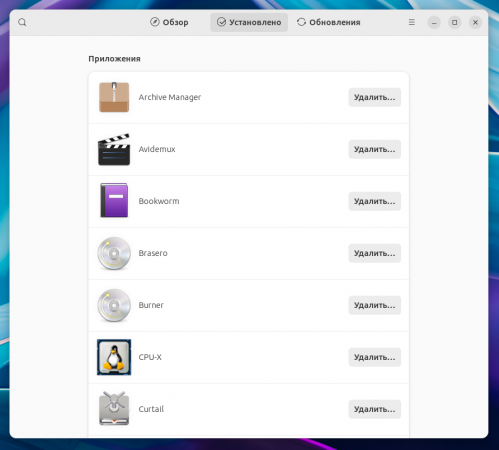

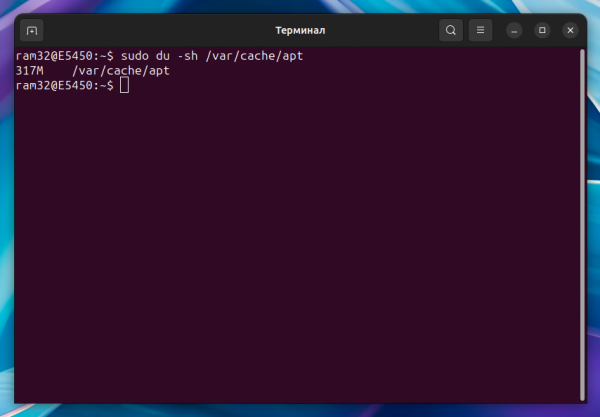
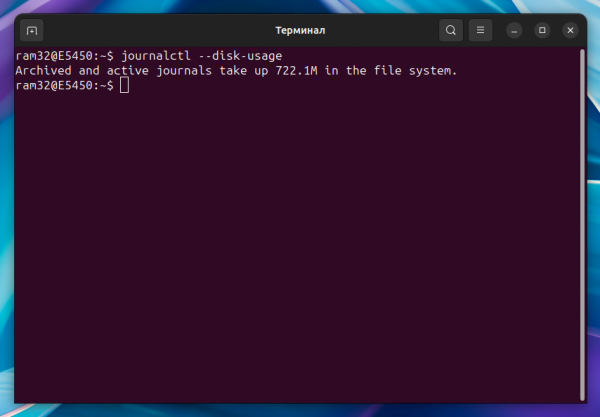
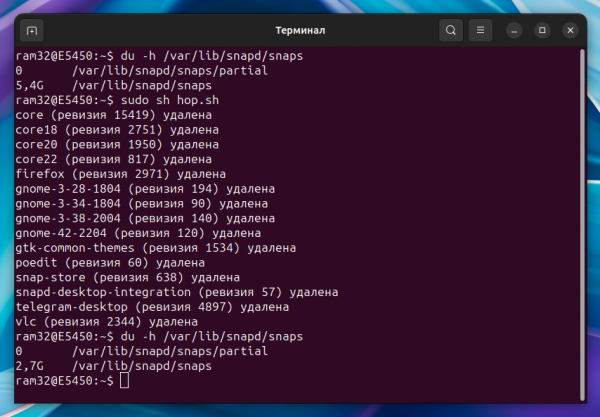
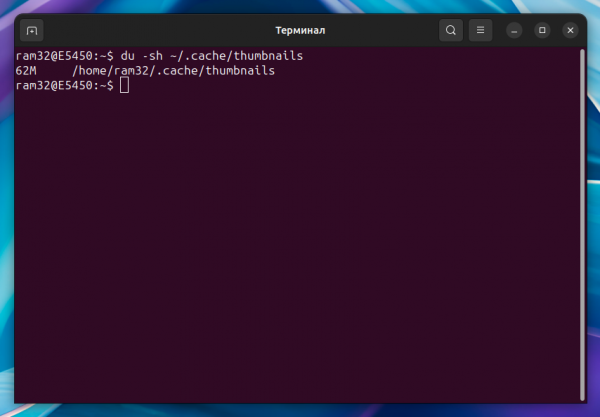
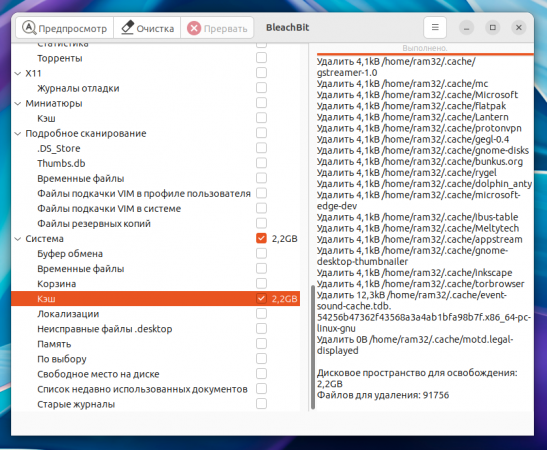




Комментарии
Отличное руководство, спасибо большое. Освободил 14 гигов пространства на своем мелком SSD! В основном журналами было забито (за несколько лет), ну и пакетами левыми.
BleachBit кстати классная штука, в принципе оттуда можно большую часть операций проделать. Хотя консоли доверия больше, конечно :)
У меня результат поскромнее: смог очистить 3,5 Гб. Но все равно приятно, спасибо за руководство!
Обалдеть, 12 гигов кэша пакетов снес! Теперь хотя бы ССД-шка перестанет так тупить, а то почти полностью забита была.
Спасибо за статью, почистил место на виртуалке.
Так и просится анекдот, про удаление французского языка из Linux )
Спасибо за подробную статью. Убунта ругалась, типа менее 1 Гб на SSD осталось. Очистил несколько гигов за счет снапа и лишних пакетов, теперь хоть жить можно. Но очевидно, придется в перспективе новый накопитель брать.
Добавить комментарий